Väline või külaliskasutajate ühiskasutus OneDrive'is, SharePointis ja loendites
OneDrive failide,SharePoint failide või loendite ühiskasutus teiste inimestega võimaldab teil turvaliselt koostööd teha inimestega väljaspool teie asutust.
-
Kui logite sisse töö- või koolikontoga, saate saata lingi kindlatele inimestele kas oma asutuses või väljaspool seda.
-
Kui logite sisse Microsofti isikliku kontoga, saate valida ainult neid inimesi, kellel on ka Microsofti isiklik konto.
Valige allpool vahekaart, et saaksite sisse logida.
Kui soovite oma sisu kaitsta ja hankida lingi, mis toimib ainult kutsutud inimeste jaoks, valige ühiskasutuslingi loomisel jaotises Lingisätted suvand Konkreetsed inimesed.
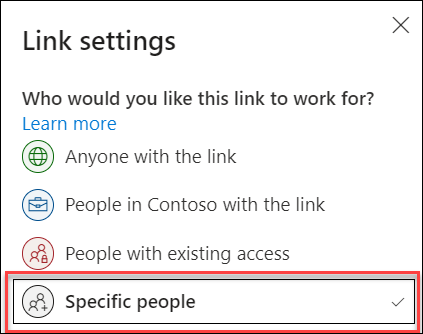
Adressaatide kasutuskogemus sõltub ühiskasutuslingi loomisel valitud sätetest ja kontost, mida nad faili vaatamiseks kasutavad.
Adressaadil pole Microsoft kontot
Adressaatidel pole Microsoft kontot vaja. Sisule juurdepääsuks saadabOneDrive, SharePoint või Loendid tema isiku kinnitamiseks meiliaadressile ühekordse pääsukoodi. Pärast koodi kättesaamist sisestatakse see faili avamiseks kinnituskuvale. Sisu on turvatud ja link ei tööta, kui see on teistele edasi saadetud – see toimib ainult nende inimeste jaoks, kelle määrasite ühiskasutusse andmisel.
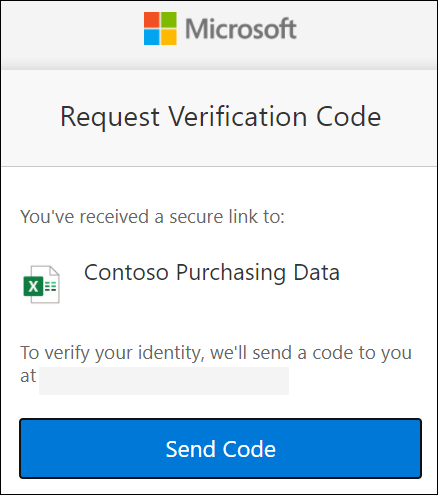 |
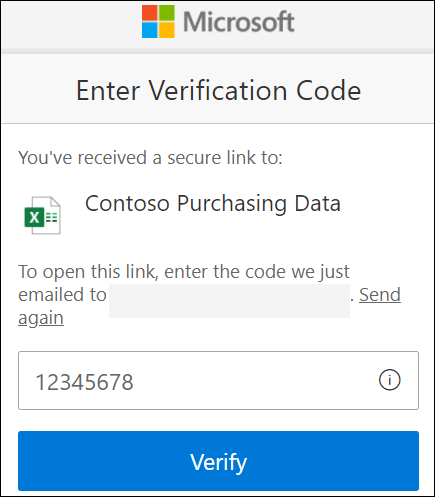 |
Adressaadil on Microsoft konto
KuiMicrosoft kontoga kasutaja soovib sisule juurde pääseda, palub OneDrive,SharePoint või Loendid tal oma kontole sisse logida ning taotleb oma isiku kinnitamiseks õigust vaadata tema nime, meiliaadressi ja fotot.
Võtke arvesse, et mõnel juhul peab adressaat võib-olla sisselogimise asemel täitma ülaltoodud juhised ja sisestama pääsukoodi.
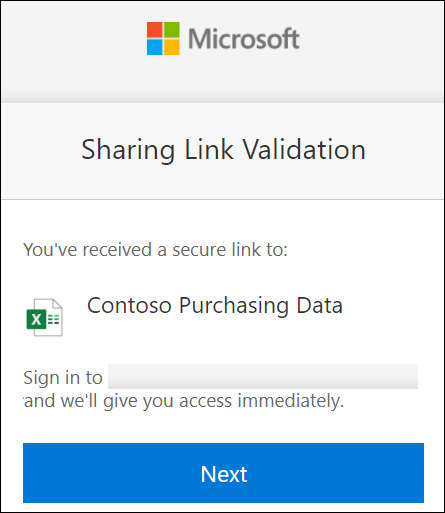 |
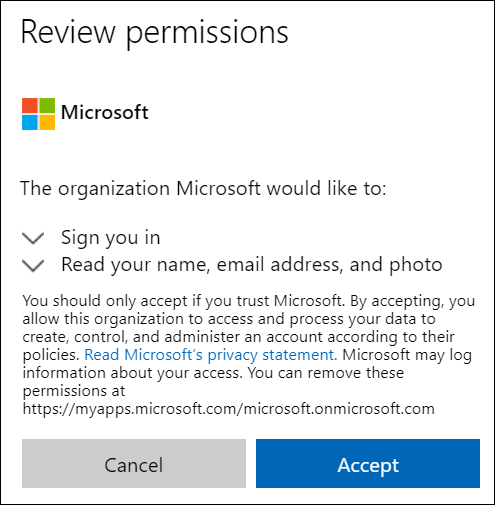 |
Näpunäited:
-
Kui olete koostöö lõpetanud või kui olete mis tahes ajal lõpetanud, saate ühiskasutuse peatada ja eemaldada juurdepääsu oma failidele. OneDrive jaSharePoint valige fail ja seejärel üksikasjad > Ühiskasutuse peatamiseks halda juurdepääsu. Loendite korral avage loend ja valige paremas ülanurgas teabeikoon ja seejärel valige Halda juurdepääsu.
-
OneDrive'i ja SharePointi failide turvalisuse lisamiseks saate redigeerimisõiguse eemaldada ja lülitada lingisätetes sisse blokeeri allalaadimine.
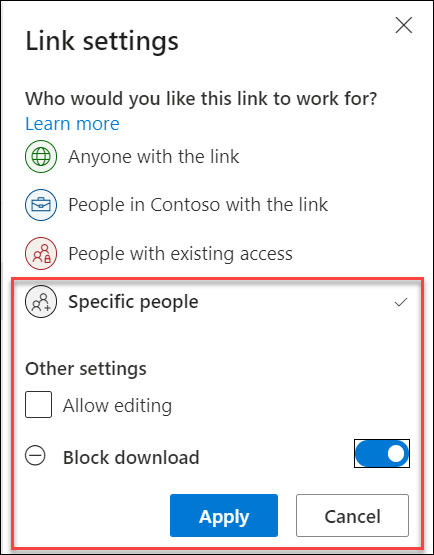
Kui soovite, et kõik, kes saavad ühiskasutuslingi, pääseksid sisule juurde, valige jaotises Lingisätted suvand Kõik, kellel on link. Adressaadid ei vaja Microsoft kontot ja pääsevad sisule juurde ilma pääsukoodi sisestamata või sisse logimata.
Ettevaatust!: Adressaadid saavad lingi teistele edasi saata ja kõik, kes lingi saavad, saavad sisu vaadata ja sellele juurde pääseda.
Kui soovite määrata, kes saab ühiskasutuslingi, valige jaotises Lingisätted suvand Kindlad inimesed. Adressaatidel on sisule juurdepääsuks vaja Microsoft kontot.
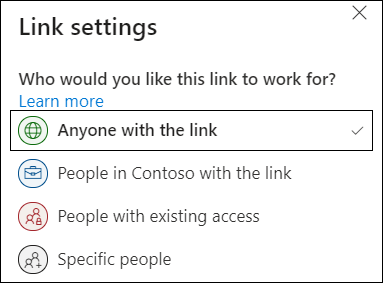
Lisateave
Failide ja kaustade ühiskasutus Microsoft 365-ga
SharePointi failide või kaustade ühiskasutus
Loendi- või loendiüksuse ühiskasutusse andmine
OneDrive'i või SharePointi failide või kaustade ühiskasutuse peatamine või õiguste muutmine










